
【Android】アプリの完全削除!データが残る?原因や対処法も
Contents[OPEN]
【Android】完全削除できないアプリケーションへの対処法
【アンインストール】で「もう使わないから」とデータごと削除できるならよいのですが、それができないアプリケーションもあります。
どういったものがアンインストールができないのかというと、以下の二種類があります。
- 【プリインストール】のアプリケーション
- 【不具合】を起こしているアプリケーション
どちらもアンインストールできないアプリケーションなのですが、何か対処法はあるのでしょうか?
プリインストールアプリケーションは完全削除不可
プリインストールのアプリケーションというのは、スマホを購入したときにもともと組み込まれている「便利アプリケーション」のことです。
だいたいメーカーの名前が入っていて、連絡先や懐中電灯、天気や地図、カレンダーのようなツールがインストールされています。
こういったメーカー側がインストールさせているアプリケーションは、「アンインストール」そのものがグレーアウトしていて押せない&選べない状態になっています。
つまり、アプリケーションを削除することができません。
プリインストールアプリケーションの無効化
どうしても邪魔だし、わざわざそんな使いもしないのにホーム画面のスペースを取られるのは嫌だ!
そんな人も安心してください。
「アプリの無効化」という機能でホーム画面から表示を消すことができます。
操作方法
「設定」から「アプリ」→「アプリ」へと入って、インストールされているアプリケーションの一覧から目的のアプリケーションを探します。
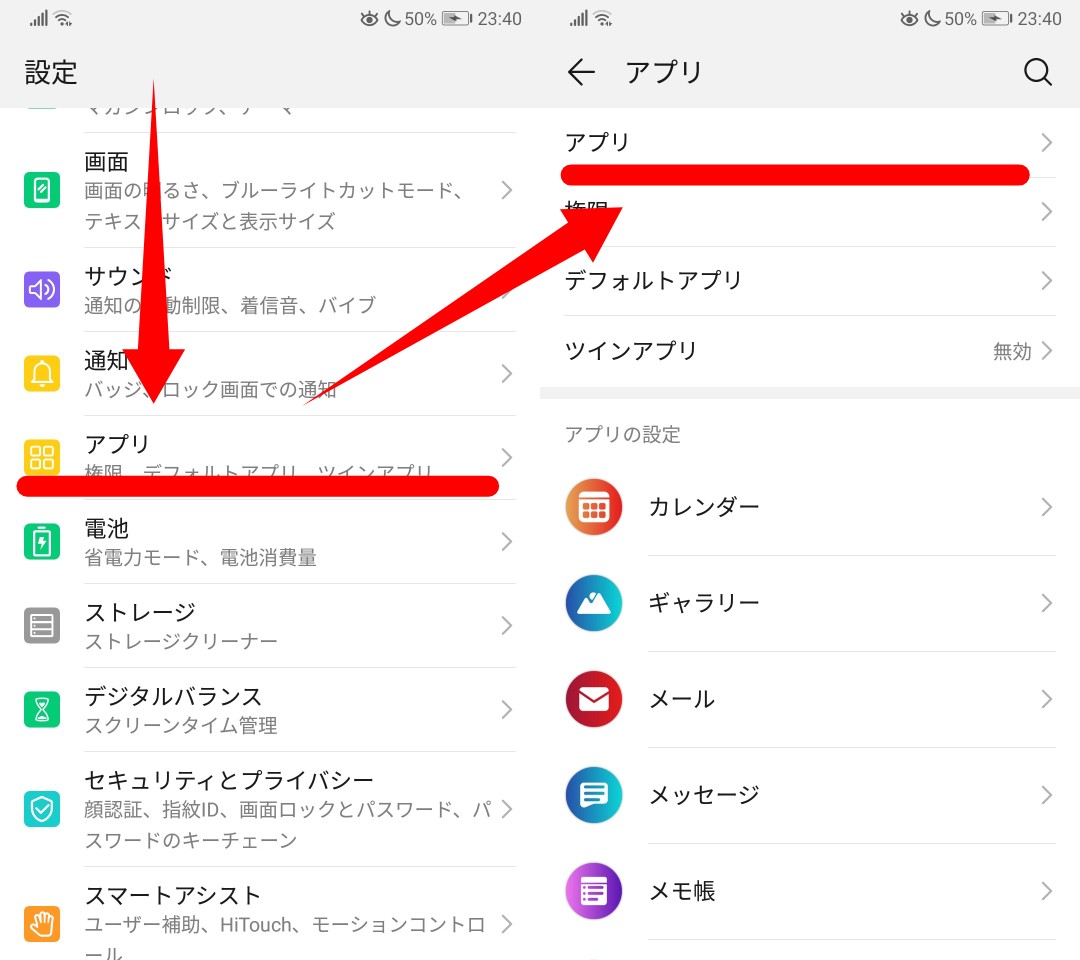
検索があれば検索で名前から探すと早いです。もしくはスワイプで目的のアプリケーションをタップしましょう。
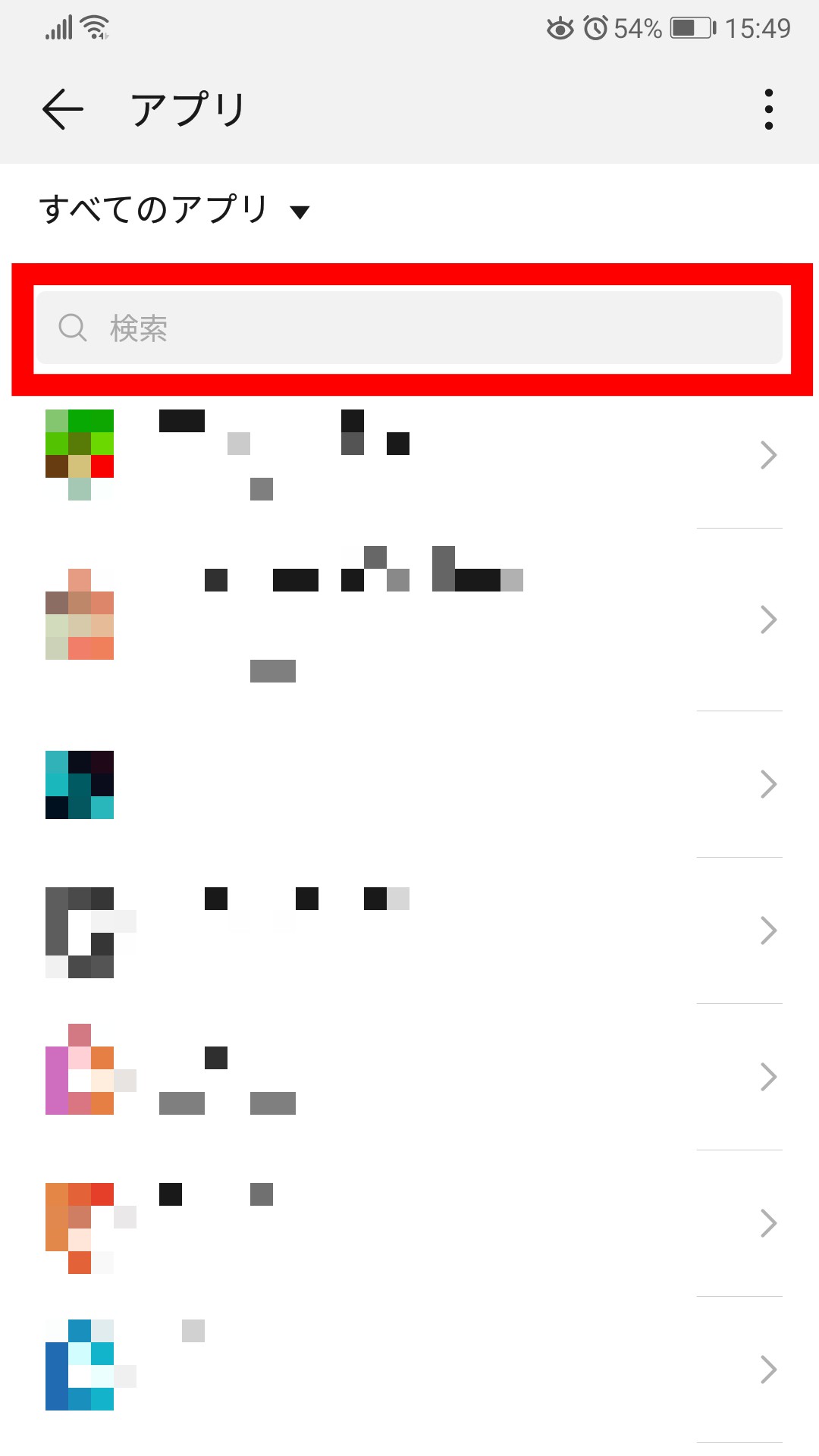
次に「無効にする」をタップすると、アイコンが表示から非表示に切り替わってアプリケーションの機能も停止します。
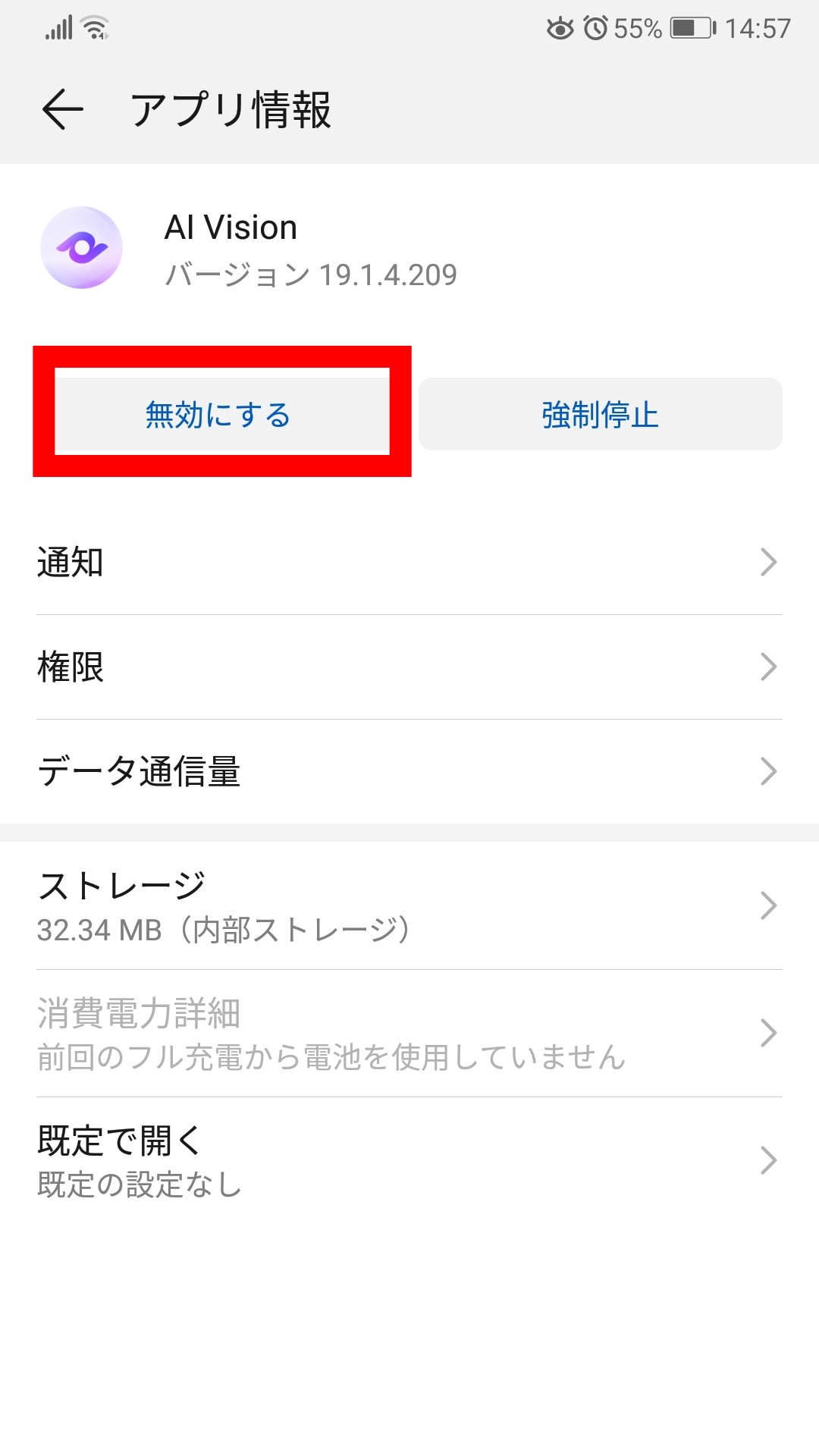
なかには「無効にする」ができないアプリケーションもありますが、これはシステムの都合上どうしても消されたり無効化されると困る物がこんな風に押せなくなってます。

こういう場合は無効化にすることもできません。
プリインストールアプリケーション無効化の際の注意点
ただ、むやみに無効化すると、、他のアプリケーションとの連携上で問題が発生する場合があります。
地図アプリケーションを削除した場合は地図を使っているカーナビアプリケーションなどが表示されなくなったり、ARゲームの位置表示と地図表記がなくなってしまいます。
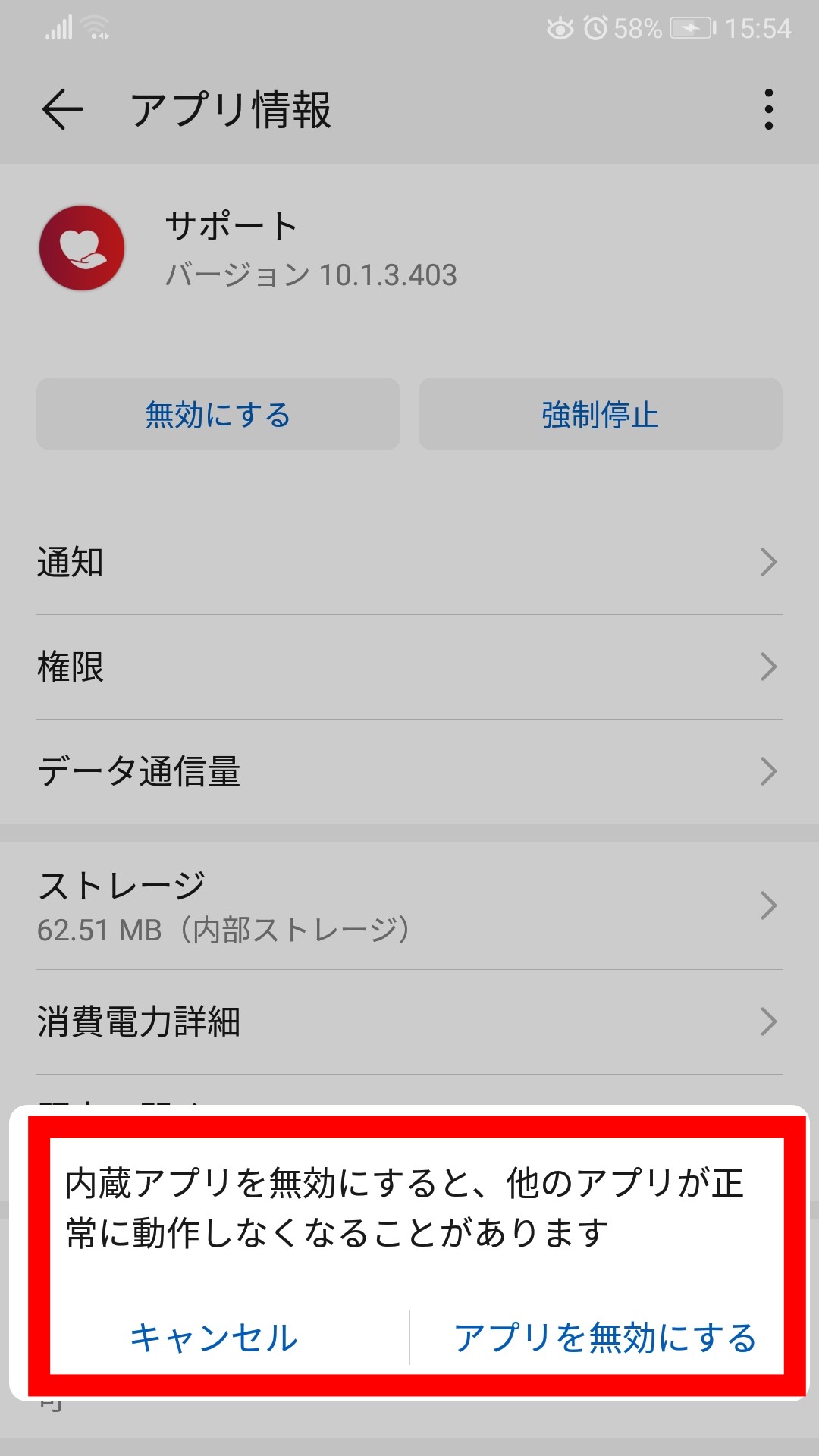
無効化させるときは「これまで通りにアプリケーションが使えなくなるかも?」という部分に注意しておきましょう。
ホーム画面から非表示にする方法
スマホがピンチアウト機能(長押しでアイコン非表示)に対応している場合は、消したいアイコンを長押しして「非表示」にドラッグすればOKです。
この機能に対応していない場合は、ホーム画面の設定を「ドロワー」表示に切り替えて使用するアプリケーションだけをホームに表示させる使い方にする必要があります。
ドロワーボタンをタップすると表示される「ドロワー」内に全てのアプリケーションを集め、必要なショートカットアイコンだけを「ホーム」に移動させて使うので、ホームを最小限にしたいときに便利な機能です。
操作方法
「設定」から「ホーム画面と壁紙」を選んで「ホーム画面のスタイル」を続けてタップします。
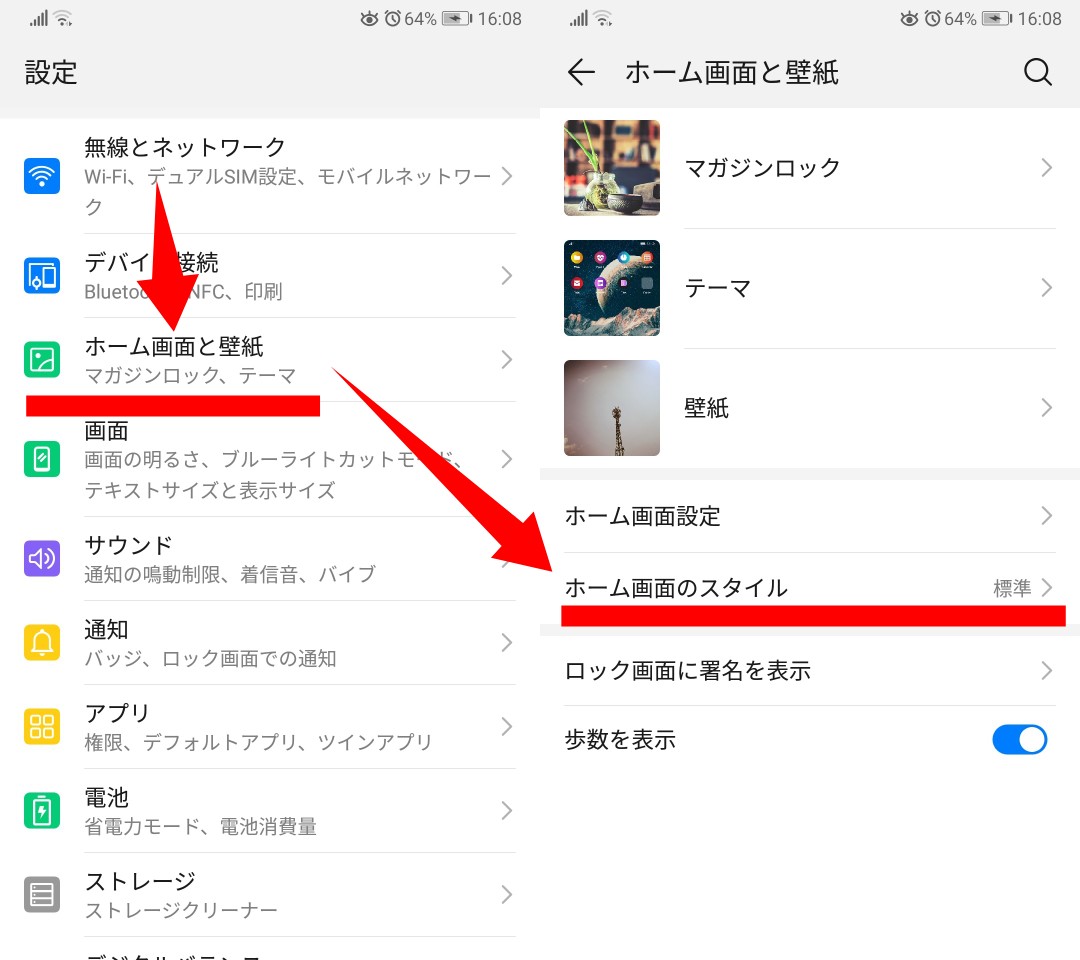
すると「標準」と「ドロワー」を切り替える画面になるので、そこで「ドロワー」を選択します。
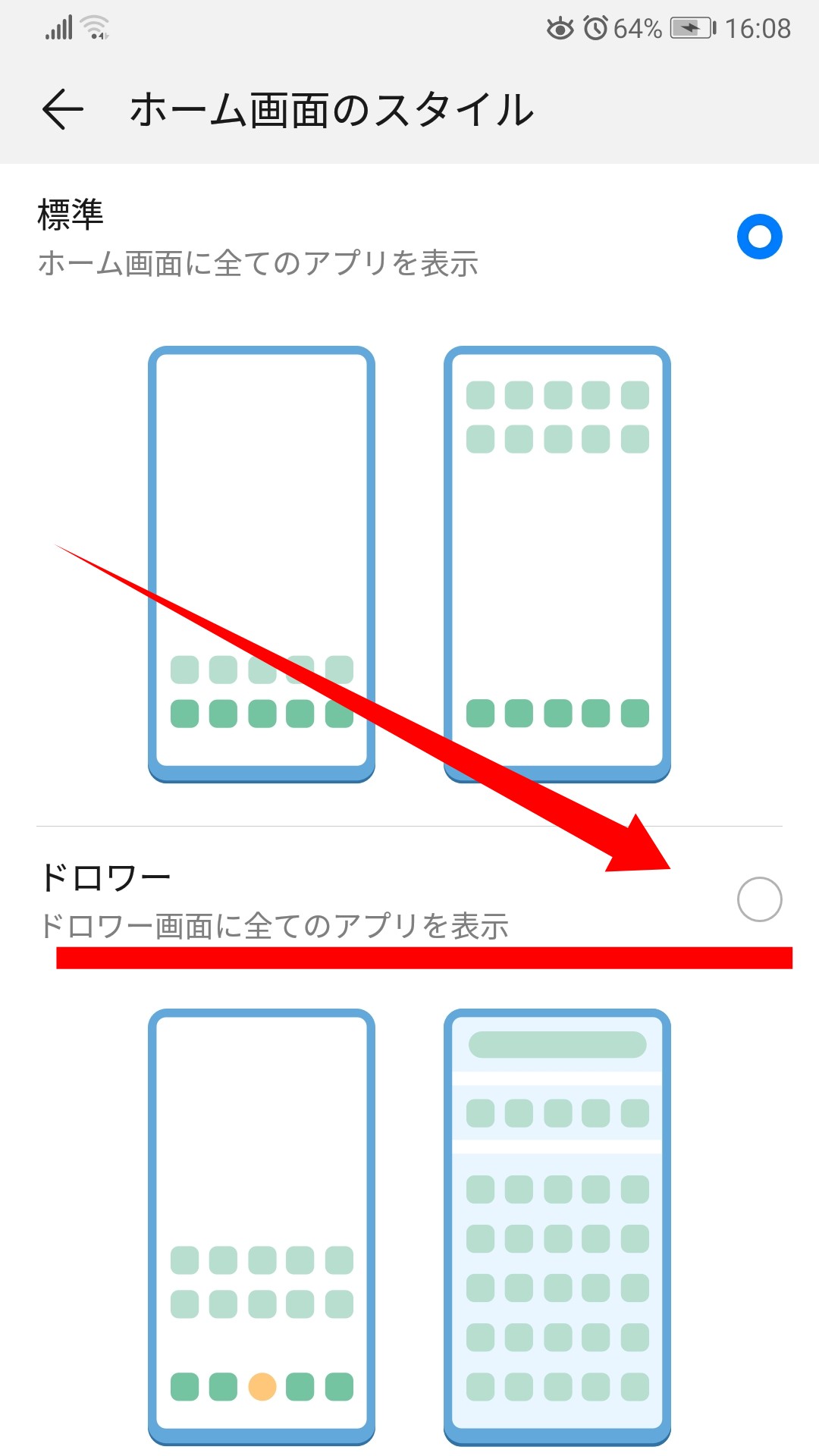
あとは、ホームに出したいアプリケーションをドロワーから長押しタップでホーム画面に並べておくようにするだけで、必要のないアイコンは見えなくなります。